Utilice flujos de trabajo de aprobación para iniciar la revisión y la aprobación de los documentos del proyecto.
Importante: Solo los administradores de proyectos pueden crear, editar y administrar flujos de trabajo de aprobación.
Para crear un flujo de trabajo de aprobación
- Haga clic en el Selector de módulos

 Project Admin y, a continuación, haga clic en la ficha Servicios.
Project Admin y, a continuación, haga clic en la ficha Servicios.
- Seleccione Document Management en el panel de la izquierda (1) y, a continuación, haga clic en la ficha Revisiones (2).
- Haga clic en Crear flujo de trabajo de aprobación.
- En el cuadro de diálogo, seleccione una plantilla de flujo de trabajo de aprobación y, a continuación, haga clic en Siguiente.
Están disponibles las siguientes plantillas:
- Aprobación en un paso: enruta los documentos a través de un solo paso de aprobación.
- Aprobación en dos pasos: enruta los documentos a través de un paso de revisión y un paso de aprobación.
- Aprobación en tres pasos: enruta los documentos a través de dos pasos de revisión y un paso de aprobación.
- Utilice el formulario para introducir información general sobre el flujo de trabajo, incluidos un nombre o una descripción.
- Especifique los detalles del usuario para cada paso del flujo de trabajo:
- Seleccione un iniciador.
Esta acción determina quién puede utilizar esta plantilla para iniciar una revisión en Document Management.
- En función de la plantilla que elija, seleccione un revisor o aprobador y especifique el tiempo permitido para los pasos de revisión y aprobación.
- Un miembro individual de un proyecto.
- Todos los miembros con la función especificada.
- Todos los miembros de la empresa especificada.
Consejo: El iniciador, el revisor y el aprobador pueden ser: - Seleccione un iniciador.
- Especifique los estados de aprobación de los documentos que se utilizarán en el flujo de trabajo.
Los estados Aprobado y Rechazado están disponibles por defecto, pero puede añadir y editar estados mediante las siguientes opciones:
- Valor: seleccione Aprobado o Rechazado.
- Etiqueta de estado de aprobación: puede escribir texto personalizado para describir el estado.
- Icono: seleccione un icono que representará el estado.
Nota: Los iconos y las etiquetas de estado se muestran en la columna de estado de cada documento de la vista Carpetas de Document Management. - Si lo desea, puede añadir una nota, como una exclusión de responsabilidad, que estarán visibles para todos los revisores.
- Haga clic en Guardar.
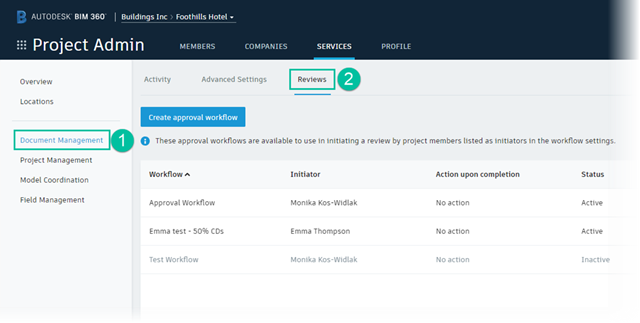
El flujo de trabajo de aprobación se muestra en Project Admin  ficha Revisiones y está disponible para su uso por parte del iniciador seleccionado en Document Management.
ficha Revisiones y está disponible para su uso por parte del iniciador seleccionado en Document Management.
Para editar y administrar flujos de trabajo de aprobación
- En Project Admin, haga clic en la ficha Servicios.
- Seleccione Document Management en el panel de la izquierda y haga clic en la ficha Revisiones para visualizar los flujos de trabajo de aprobación existentes.
- Haga clic en el menú Más
 junto al flujo de trabajo con el que desea trabajar y elija una de las opciones siguientes:
junto al flujo de trabajo con el que desea trabajar y elija una de las opciones siguientes:
- Configurar: permite editar la configuración del flujo de trabajo.
- Duplicar: permite realizar una copia del flujo de trabajo.
Consejo: Esto resulta útil si desea crear un nuevo flujo de trabajo con una configuración similar a uno existente. Configure el flujo de trabajo copiado para asignarle un nombre exclusivo y modifique otros parámetros como sea necesario.
- Archivar: permite desactivar el flujo de trabajo para que no pueda utilizarlo un iniciador a fin de iniciar una revisión.
Nota: No se pueden suprimir los flujos de trabajo de aprobación.